 展开
展开

系统:WinAll 大小:2.2M
类型:硬件驱动 更新:2015-11-29
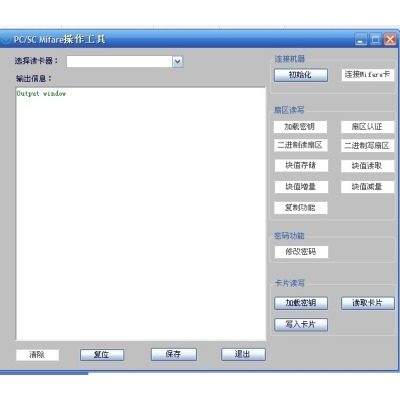
PCSC Mifare2操作工具,也就是122U读写软件,附详细的操作说明,需要的朋友可以下载使用。
PC/SC Mifare操作工具,可读写卡片加载密钥,二进制读取扇区,二进制写扇区,扇区认证及加载密钥。块值存储读写增量与减量,具备复制功能。
插上ACR122U读写器,点击安装CCID驱动,ACR122U读卡器指示灯显示红灯,放上M1卡,ACR122U读卡器指示灯显示为绿色。代表驱动安装成功, ACR122U读卡器可读写M1卡。
打开ACR122U读卡器的Mifare操作工具,在“选择读卡器”的框框中显示“ACS ACR122U PICC”,如下图


在ACR122U读写软件对应的扇区和块中输入相对应的密码后,点击确认,如输入密码无错误,即加载成功,如下图提示。则可开始对M1卡进行读卡、写卡、加密操作。

ACR122U读写器读取卡片操作:点击读取卡片按钮,则弹出读取扇区对话框,你可根据你的需求,选择全选,也可选择你需要读取的扇区,软件支持单选、多选、全选功能。


M1卡读取卡成功后:
M1卡一共16个扇区,从0至15,每个扇区有4快,第0扇区第0块为出厂卡序列号,不可更改。如下图目前市面上有UID卡,可用于M1卡复制,UID卡可修改第0扇区第0块的出厂卡序列号

ACR122U读写软件写卡、写密码操作:
点击写入卡片,则弹出卡片写入对话框,如下图,可读M1卡开始写数据和加密处理。
ACR122U读写软件支持批量、单个对数据区和密码区批量操作,支持Ctl+C 批量复制和拷贝功能。
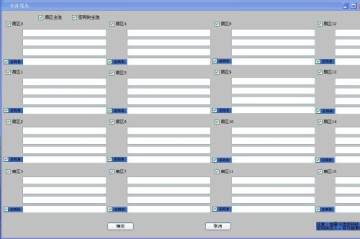
ACR122U 读写软件写卡成功:
ACR122U读写软件写卡成功后,图在界面提示如下信息。

当ACR122U读写器和ACR122U读写软件连接上卡后,对卡片读写时,首先需要对ACR122U读写器加载密钥,如果未对读写设备进行加密,读写卡设备则无法对卡进行操作。M1卡A/B 原始出厂密码为12个F,如下图。如你的卡片密码已经另外设置了密码,则需要将你设置的密码填写到对应的扇区中,一般卡的加密为A密码